Wenn Sie ein Samsung Smartphone aus der A-Serie in Verwendung haben und dieses vorwiegend als Geschäftstelefon verwenden, dann werden Sie feststellen, dass Kontakte nach dem Schema „Vorname, Nachname“ sortiert sind.
Dies ist natürlich ungünstig, denn meist kennt man von Geschäftskontakten eher den Nachnamen als den Vornamen. Hier ist es nützlich, wenn die Konatkte im Format „Nachname, Vorname“ angezeigt und sortiert werden und genau diese Einstellung wollen wir euch in diesem Artikel gerne erklären.
Nachname zuerst anzeigen – So geht´s bei Geräten der A-Serie
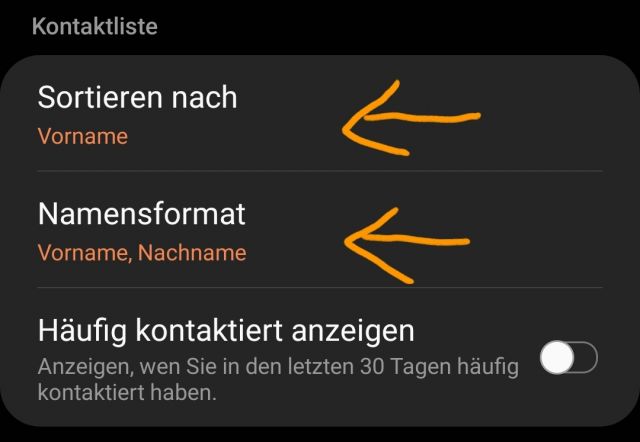
1. Öffnen Sie die Kontakte-App auf dem Smartphone.
2. Wählen Sie das Drei-Balken-Symbol oben links aus.
3. Die Seitenleiste mit diversen Funktionen wird angezeigt. In dieser sehen Sie oben ein Zahnrad-Symbol. Wählen Sie dieses aus, um die Kontakte-Einstellungen zu öffnen.
4. Hier sehen Sie nun „Namensformat“. Wählen Sie dieses aus und selektieren Sie dann:
- Nachname, Vorname
Damit werden Ihnen jetzt die Kontakte mit dem Nachnamen zuerst innerhalb der Kontaktliste dargestellt.
Damit Kontakte auch hier nach dem Nachnamen alphabetisch sortiert angezeigt werden, wählen Sie im gleichen Menü „Sortieren nach“ aus. Dort selektieren Sie dann bitte „Nachname“.
Durch diese beiden Einstellungen wird Ihnen nun ein Kontakt auf einem Smartphone der Samsung Galaxy A-Serie im Format „Nachname, Vorname“ angezeigt und alphabetisch nach dem Nachnamen sortiert.
Dadurch können Sie nun sehr einfach ein Smartphone der Galaxy A-Serie auch als Geschäftshandy im Alltag verwenden.

 Manuel ist ein anerkannter Tech-Experte mit über 15 Jahren Erfahrung in der Welt der Handys, Smartphones und PC-Systeme. Er teilt sein fundiertes Fachwissen hier im Blog, um Technik verständlich zu machen und praktische Lösungen für alltägliche Probleme zu bieten. Seine Artikel basieren auf langjähriger Praxiserfahrung und machen ihn zu einem glaubwürdigen Ansprechpartner für alle Technik-Fragen. Mehr über Manuel findest du hier.
Manuel ist ein anerkannter Tech-Experte mit über 15 Jahren Erfahrung in der Welt der Handys, Smartphones und PC-Systeme. Er teilt sein fundiertes Fachwissen hier im Blog, um Technik verständlich zu machen und praktische Lösungen für alltägliche Probleme zu bieten. Seine Artikel basieren auf langjähriger Praxiserfahrung und machen ihn zu einem glaubwürdigen Ansprechpartner für alle Technik-Fragen. Mehr über Manuel findest du hier.
Kommentar schreiben